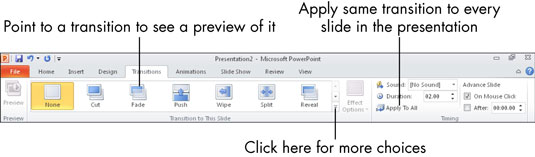Učinki prehoda so podobni animacijam, le da se nanašajo na celotne diapozitive Microsoft PowerPoint. Prehodni učinek je razcvet, ki se pojavi, ko prehajate med enim diapozitivom in drugim. Privzeti učinek prehoda je No Transition, kar pomeni, da en diapozitiv preprosto izgine in se pojavi drugi, brez razcveta.
Nekateri učinki prehoda, ki jih lahko uporabite, vključujejo bledenje, rezanje, raztapljanje in brisanje. Vsak od teh učinkov je težko razložiti, a če jih vidite, jih boste takoj razumeli. Če jih želite preizkusiti, sledite tem korakom:
Kliknite zavihek Prehodi.
V skupini Prehod na ta diapozitiv pokažite na enega od učinkov prehoda.
Njegovo ime se prikaže v namigu zaslona, njegov predogled pa se prikaže na aktivnem diapozitivu.
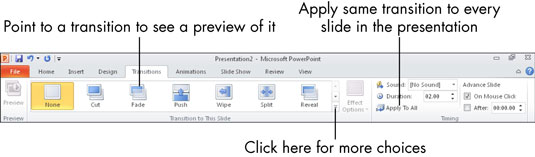
Za več izbire kliknite gumb Več (puščica navzdol s črto na vrhu), da odprete paleto več učinkov prehoda.
Ko ste pripravljeni izbrati prehod za diapozitiv, kliknite želeni prehod (namesto, da kažete nanj).
Takoj se uporabi za aktivni diapozitiv.
Uporabite polje Trajanje in spustni seznam Zvok na desni strani prehodov, da prilagodite hitrost prehoda in zvok, ki se predvaja, ko pride do prehoda (če obstaja). Vendar bodite previdni pri dodeljevanju zvokov prehodom; pri dolgi predstavitvi bi se občinstvu morda zdeli moteči.